Значение в поле Multiplier (множитель) является коэффициентом масштабирования, который увеличивает зону с указателем и зону допуска для режима графического анализа. Например, при вводе значения 2.0, PC-DMIS увеличит зону с указателем в два раза.
Эта опция используетя только для просмотра, и не отображается в текстовой распечатке.
![]()
Кнопка ShowAllArrows (показать все стрелки) показывает стрелки графического анализа, используемые для отметки отклонений. Эти стрелки графического анализа можно скрыть одну за другой. Для этого нажмите CTRL + SHIFT, и щелкните на стрелках, которые хотите скрыть. Щелчок на кнопке ShowAllArrows снова отобразит все стрелки. Затем стрелки графического анализа будут повторно восстановлены для отображения.
![]()
Кнопка View Window (окно просмотра) отображает окно Analysis. Это окно позволяет отображать размеры в наиболее удобном виде.
Для эффективного использования окна View:
1. Выберите размеры, которые следует изучить в окне Analysis.
2. Введите значение в поле Multiplier (множитель) (см. "Множитель").
3. Нажмите кнопку View window. PC-DMIS откроет окно Analysis.
При помощи панели меню, имеющейся в окне Analysis, вы можете изменять графическое изображение, выполнять захват экрана, или редактировать выбранные цвета размеров.
{bmct analwin.shg}
<P><IMG BORDER=0 WIDTH=710 HEIGHT=500 SRC="images/analwin.gif" USEMAP="#analwin" ALT="analwin">
<MAP NAME="analwin">
<!-- 'JI(">level3","OptionsMenu")' Macro Invisible 'Options Menu' -->
<AREA SHAPE="RECT" ALT="Options Menu" COORDS="110,23,151,39" HREF="optionsmenu.htm">
<!-- 'JI(">level3","ShowMenu")' Macro Invisible 'Show Menu' -->
<AREA SHAPE="RECT" ALT="Show Menu" COORDS="71,22,102,40" HREF="showmenu.htm">
<!-- 'JI(">level3","ViewMenu2")' Macro Invisible 'View Menu' -->
<AREA SHAPE="RECT" ALT="View Menu" COORDS="34,20,63,39" HREF="viewmenu2.htm">
<!-- 'JI(">level3","FileMenu2")' Macro Invisible 'File Menu' -->
<AREA SHAPE="RECT" ALT="File Menu" COORDS="2,22,28,40" HREF="filemenu2.htm">
</MAP></P>
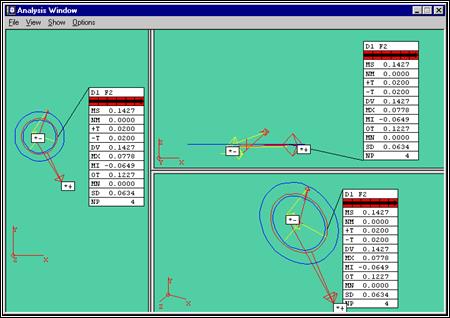
Окно Analysis
Для определения изначального вида графического анализа в окне Analysis, PC-DMIS использует вектор сечения развертки для профильных размеров разверток или текущую рабочую плоскость для прочих размеров. Этот вид можно изменить позднее.
Меню File (файл) окна Analysis позволяет отправлять содержимое окна Graphics Analysis непосредственно на принтер для печати.
Меню View (вид) окна Analysis позволяет временно изменять изображение, отображенное для выбранного размера. Путем вращения, масштабирования или изменения вида вы можете легко добраться до нужных размеров.
Примечание: Эта опция особенно полезна при просмотре погрешности профиля набора точек.
Пункт меню View | Change (вид | изменить) позволяет создавать новые виды из файла CAD. Эта функция полезна при использовании файла 2D IGES, содержащего несколько видов детали в одной плоскости и необходимости ассоциировать виды с их правилной ориентацией в окне Graphics Display. См. "Настройка вида на экране" в главе "Редактирование дисплея CAD" для более подробной информации о манипуляциях с видами.
Пункт меню View | ScaleToFit (вид | масштабировать на полный экран) перерисовывает изображение детали таким образом, чтобы оно полностью помещалось в окне Graphics Display. Эта функция полезна, если изображение стало слишком большим или слишком маленьким.
Уважаемый посетитель!
Чтобы распечатать файл, скачайте его (в формате Word).
Ссылка на скачивание - внизу страницы.